Plik PS5 jest tutaj, ale nowa generacja gier nie oznacza, że musisz natychmiast wymieniać cały sprzęt, jeśli chcesz odtwarzać strumieniowo lub nagrywać zawartość. Chociaż będziesz musiał dostosować kilka ustawień, możesz z łatwością kontynuować dotychczasową drogę - tylko z grami na PS5, w tym tytuły startowe takie jak Demon's Souls czy Marvel's Spider-Man: Miles Morales. Oto jak używać karty przechwytującej z PS5.
Produkty użyte w tym przewodniku
- Niedrogi sprzęt do przechwytywania: Elgato HD60 S (148 USD w Amazon)
Jak skonfigurować kartę przechwytującą z PS5
Karta przechwytująca PS5 Montaż karty przechwytującej
Istnieje wiele różnych rodzajów kart przechwytujących, z których każda ma zalety i wady. W tym przewodniku zakładam, że używasz karty Elgato HD60 S lub podobnej. Jeśli twoja karta jest podłączona bezpośrednio przez złącze PCI, możesz przejść do następnej sekcji poniżej.
-
Elgato HD60 S jest dostarczany z dwoma kablami: kablem USB-C na USB 3.0 i kablem HDMI. Podłącz kabel USB-C do Port USB-C Elgato.
 Źródło: Android Central / Samuel Tolbert
Źródło: Android Central / Samuel Tolbert -
Podłącz końcówkę USB 3.0 kabla do komputera lub laptopa. Musi być podłączony do portu USB 3.0, inaczej Elgato nie będzie działał poprawnie.
 Źródło: Android Central / Samuel Tolbert
Źródło: Android Central / Samuel Tolbert - Podłącz jeden koniec kabla HDMI PS5 do złącza Port wejściowy HDMI na Elgato.
-
Teraz weź kabel HDMI dostarczony z Elgato i podłącz jeden koniec do Port wyjścia HDMI.
 Źródło: Android Central / Samuel Tolbert
Źródło: Android Central / Samuel Tolbert - Podłącz drugi koniec do telewizora lub monitora.
- Jeśli masz opcjonalny link do czatu Elgato, podłącz jeden koniec do Port wejścia audio na Elgato HD60 S.
Karta przechwytująca PS5 Zmiana ustawień PS5
Niezależnie od dokładnej konfiguracji karty przechwytującej, będziesz musiał teraz dostosować niektóre ustawienia na swoim PS5, aby móc korzystać z karty. Jeśli nie masz karty zdolnej do nagrywania rozgrywki w rozdzielczości 4K 60 FPS, musisz ustawić rozdzielczość na 1080p. PS5 obecnie nie obsługuje rozdzielczości 1440p. Nawet jeśli możesz przechwycić rozgrywkę 4K 60 FPS, musisz również wyłączyć HDCP.
- Przejdź do ustawień*.
- Przewiń w dół i wybierz System.
-
Wybierz HDMI.
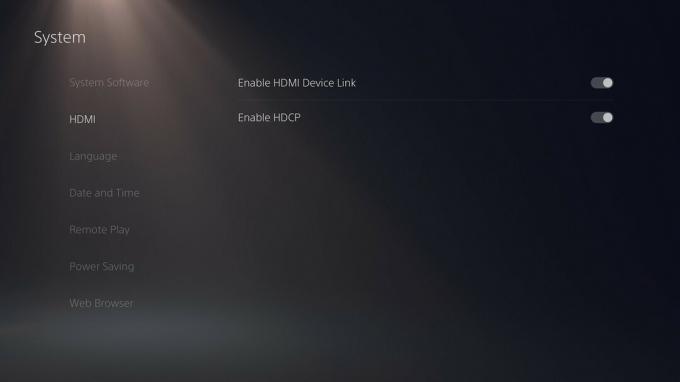 Źródło: Android Central
Źródło: Android Central - Teraz, wyłącz HDCP.
HDCP odnosi się do szerokopasmowej ochrony treści cyfrowych i ma na celu powstrzymanie Cię od przesyłania strumieniowego rzeczy, takich jak programy Netflix. Proszę nie rób tego. Po wyłączeniu HDCP możesz teraz przesyłać strumieniowo lub nagrywać rozgrywkę za pomocą karty przechwytującej.
